
Oliver Matthews
0
2902
458
Å bruke skjermdeling for Windows for å speile skjermen din med en annen enhet kan være veldig nyttig. Du kan bruke den til å fjernstyre din Windows-PC, få tilgang til dataene dine hvor som helst du vil, og det kan til og med hjelpe deg med å feilsøke noens PC, uten å måtte gå til huset deres. Det er mange gode bruksområder for skjermdeling, og hvis du lurer på hvordan du kan gjøre dette, ikke bekymre deg. I denne artikkelen vil vi fortelle deg hvordan du deler din Windows PC-skjerm over et nettverk til en Android- eller iOS-enhet, samt en Mac:
Windows skjermspeil med VNC Connect
VNC Connect er et program som gir mulighet for deling av Windows-skjerm over et nettverk. Du kan bruke denne appen, sammen med ledsager VNC Viewer, til å dele PC-skjermen din til alle enheter som har VNC Viewer-appen, og som er autorisert til å få tilgang til PC-skjermen. VNC Connect and Viewer-appen er tilgjengelig for Android, iOS, macOS, Linux, Chrome og nesten alle de andre plattformene du kjenner til, slik at du kan dele Windows-skjermen til noen av enhetene. Det er også tilgjengelig for Windows, slik at du kan dele skjermen på en Windows-PC til en annen.
Merk: Jeg bruker VNC Connect for å dele skjermen på Windows 10 PC-en min med MacBook Air. Prosessen skal være lik når du deler til enheter som kjører andre plattformer.
Følg trinnene nedenfor for å bruke VNC Connect og VNC Viewer for skjermspeiling i Windows.
1. Last ned VNC Connect på Windows-PCen du vil dele skjermen fra, og last ned VNC Viewer på enheten du vil dele skjermen til. Start VNC-tilkobling, og logg på med VNC-kontoen din. Du kan opprette en VNC-konto fra Real VNC-nettstedet.
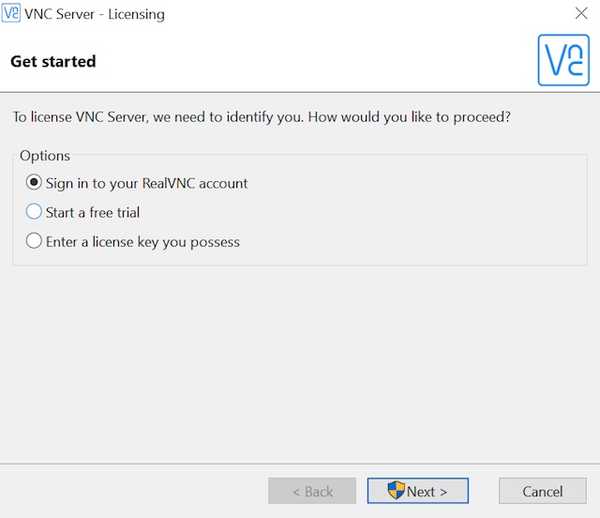
2. Start enheten på enheten du vil ha tilgang til Windows skjermdeling VNC Viewer-app, og logg på med VNC-kontoen din. I VNC Viewer-appen vil du kunne se navnet på Windows-PCen din.
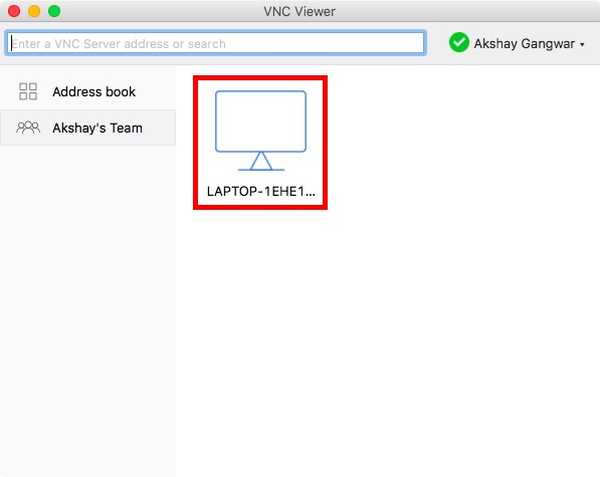
3. Bare dobbeltklikk på PC-navnet deler skjermen, og VNC Viewer vil identifisere den. Når det gjør det, klikker du på “Fortsette“.
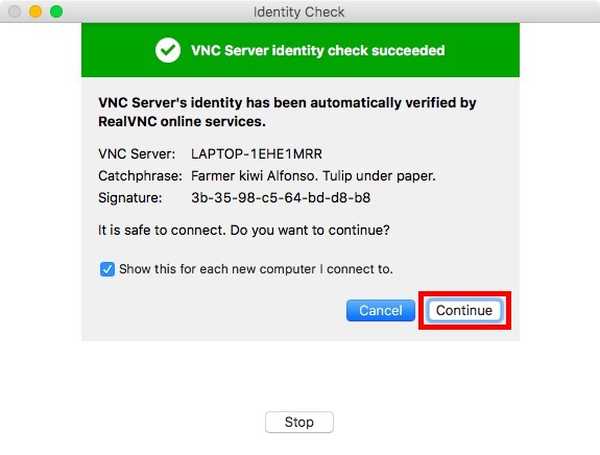
4. Du vil nå kunne se Windows PC-skjermen på den eksterne enheten. Du kan til og med kontroller din Windows PC eksternt.
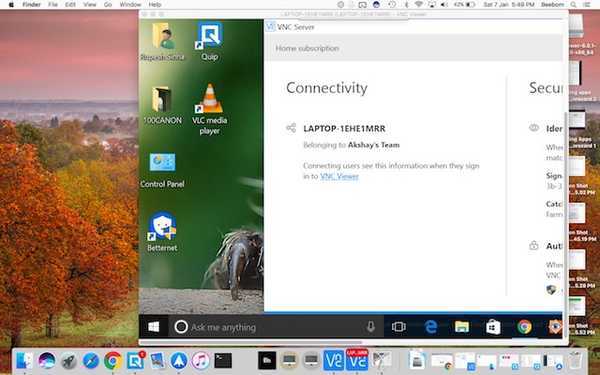
Å bruke VNC Connect, og VNC Viewer for Windows skjermspeil er metoden jeg vil anbefale, fordi den fungerer bra og er stabil. Etterslepet er også minimalt, men åpenbart vil det avhenge av internetthastigheten din og stabiliteten i tilkoblingen.
Windows skjermdeling med Chrome Remote Desktop
En annen enkel måte å starte Windows skjermspeil mellom enheter på, er å bruke Chrome Remote Desktop. Chrome Remote Desktop-appen er tilgjengelig for en rekke plattformer, inkludert Android, iOS og hvilken som helst datamaskin som kjører Google Chrome. Følg trinnene nedenfor for å bruke Chrome Remote Desktop for skjermdeling fra din Windows PC:
1. Start Chrome Remote Desktop på din Windows-PC. Klikk på “Kom i gang“.

2. Klikk deretter på "Dele". Du må laste ned en ekstra fil for å dele PC-skjermen.
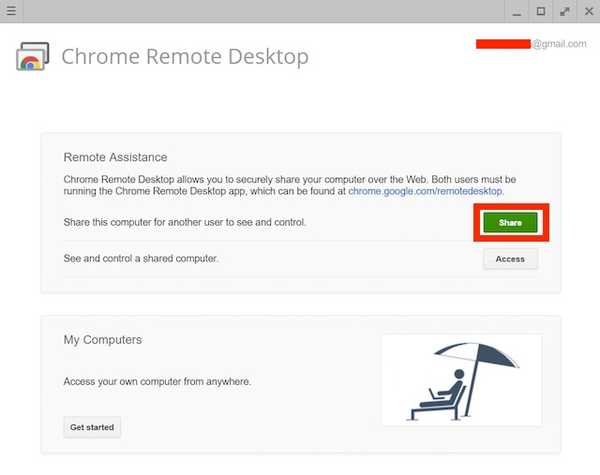
3. Når du er ferdig, vil du se a kode på skjermen. Husk dette, da du trenger dette på den eksterne enheten du bruker.
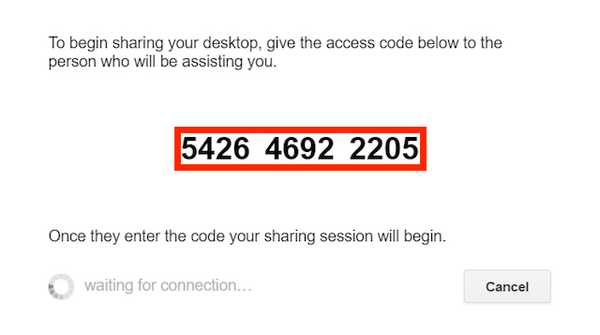
4. Start den eksterne fjernkontrollen på den eksterne enheten, klikk på "Kom i gang", og så videre "Adgang".

5. Du blir bedt om å gjøre det skriv inn koden for datamaskinen du vil dele skjermen. Bare skriv inn koden du noterte i trinn 3, og klikk på “Koble“.
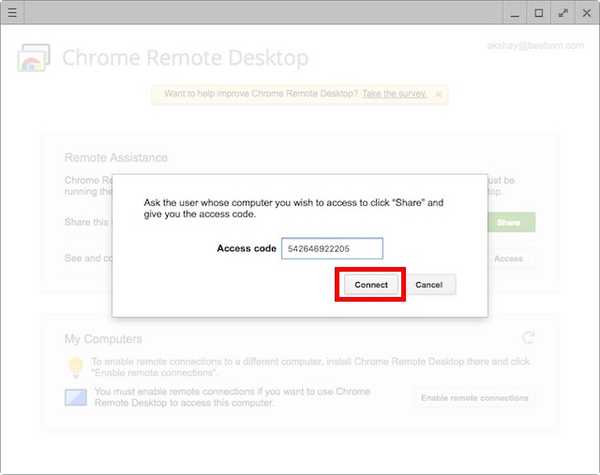
6. Du vil nå kunne se og kontrollere Windows-PCen eksternt.
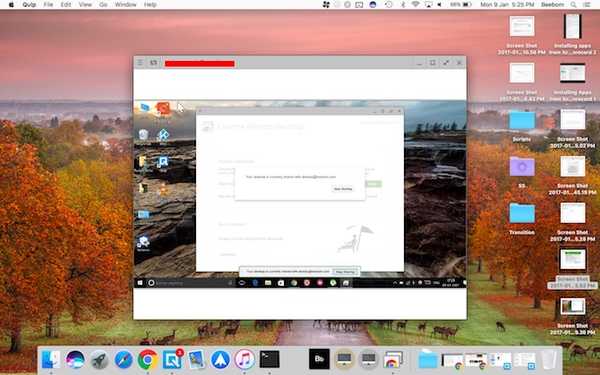
Du kan bruke denne metoden for å enkelt bruke skjermdeling av Windows for ekstern visning og kontroll av Windows-PCen fra en annen enhet.
SE OGSÅ: Hvordan tømme eller fjerne DNS-hurtigbuffer i Windows 10
Del Windows-skjermen for å fjernstyre PCen din
Dette var de to enkleste metodene for å bruke skjermdeling av Windows. Du kan bruke hvilken som helst av disse for å enkelt dele din Windows PC-grensesnitt med en annen enhet. Både VNC Viewer og Chrome Remote Desktop-appene er tilgjengelige på Android, iOS og Mac, slik at du enkelt kan dele din Windows PC-skjerm til noen av disse enhetene.
Så har du noen gang brukt Windows-skjermspeil for å se på og kontrollere Windows-PCen din eksternt? Hvilke applikasjoner brukte du? Hvis du kjenner til noen annen metode for å bruke Windows skjermdeling, enkelt, gi oss beskjed i kommentarfeltet nedenfor.















